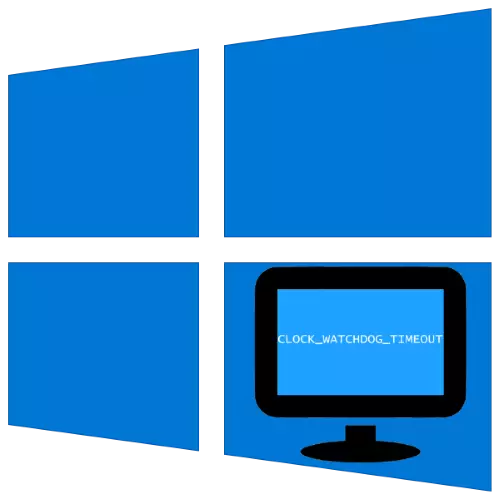
Windows 10-ի աշխատող համակարգիչների օգտագործողները կարող են հանդիպել հետեւյալ խնդրին. «Կապույտ Death էկրանը» հայտնվում է ժամացույցի_WatchDog_TimeOUT սխալի կոդով: Եկեք պարզենք, թե ինչ է դա պատճառված եւ ինչպես ազատվել դրանից:
Մեթոդ 1. Bios Reset պարամետրերը
Դեպքերի ճնշող մեծամասնության մեջ սխալը տեղի է ունենում Խորհրդի միկրոդրոգրամի սխալ պարամետրերի պատճառով, մասնավորապես պրոցեսորի լարման եւ հաճախականության պատճառով: Իրավիճակից դուրս գալու լավագույն միջոցը կվերականգնվի BIOS պարամետրերը գործարան:
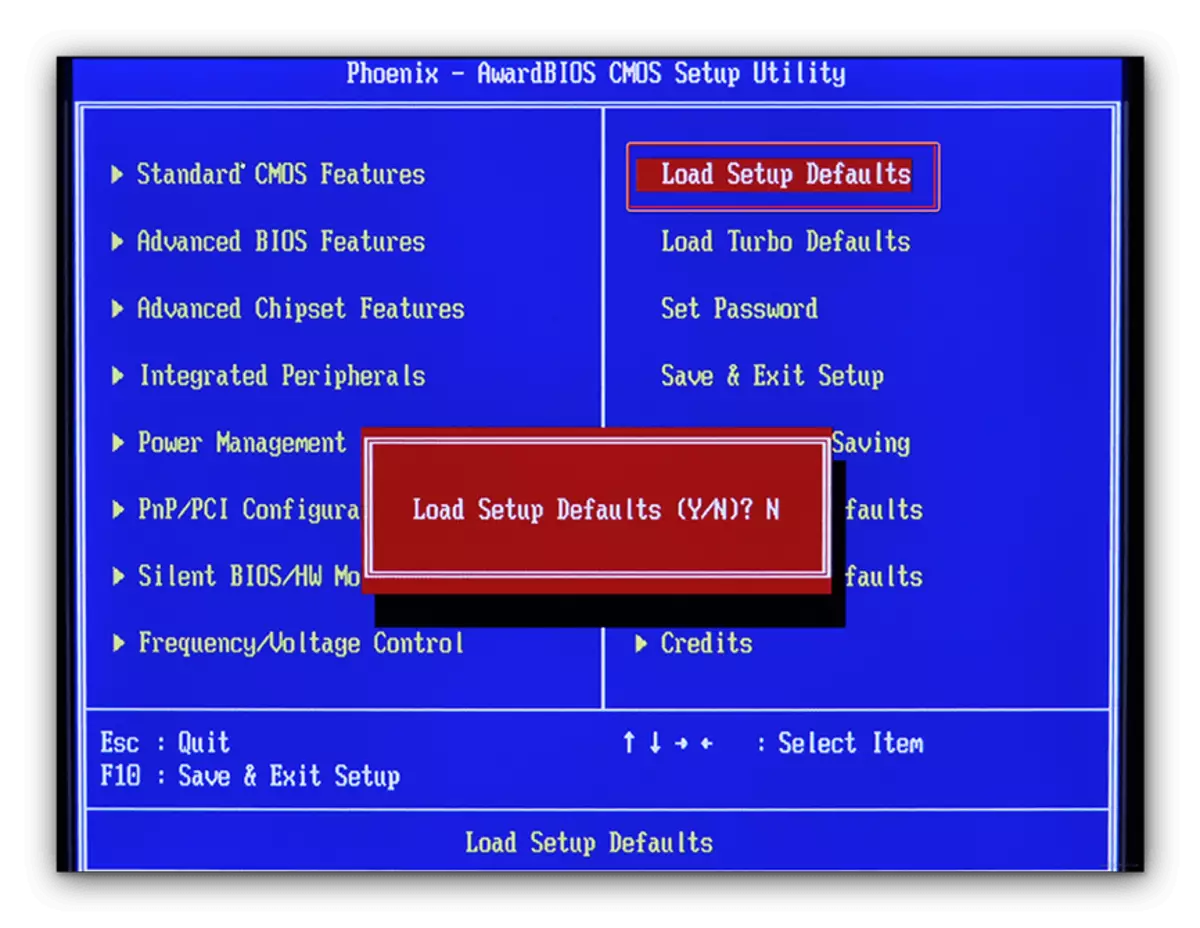
Դաս. Բիոզի պարամետրերի վերափոխում
Մեթոդ 2. Բիոզների թարմացում
Որոշ դեպքերում ձախողված խմբակցությունը հայտնվում է մայրիկի հնացած տարբերակի պատճառով, եւ սովորաբար այն բավականին արագ հայտնի է նման խնդրի մասին: Դուք կարող եք դա ստուգել հարցման մեջ * տիպի ցանկացած որոնման համակարգի * * պրոցեսորի մոդելի * Clock_WatchDog_Timeout: Մայրիկների արտադրողները անմիջապես թողարկում են BIOS թարմացումները, ուստի նման իրավիճակում լուծումը կլինի վերջին որոնվածի տարբերակի տեղադրումը:
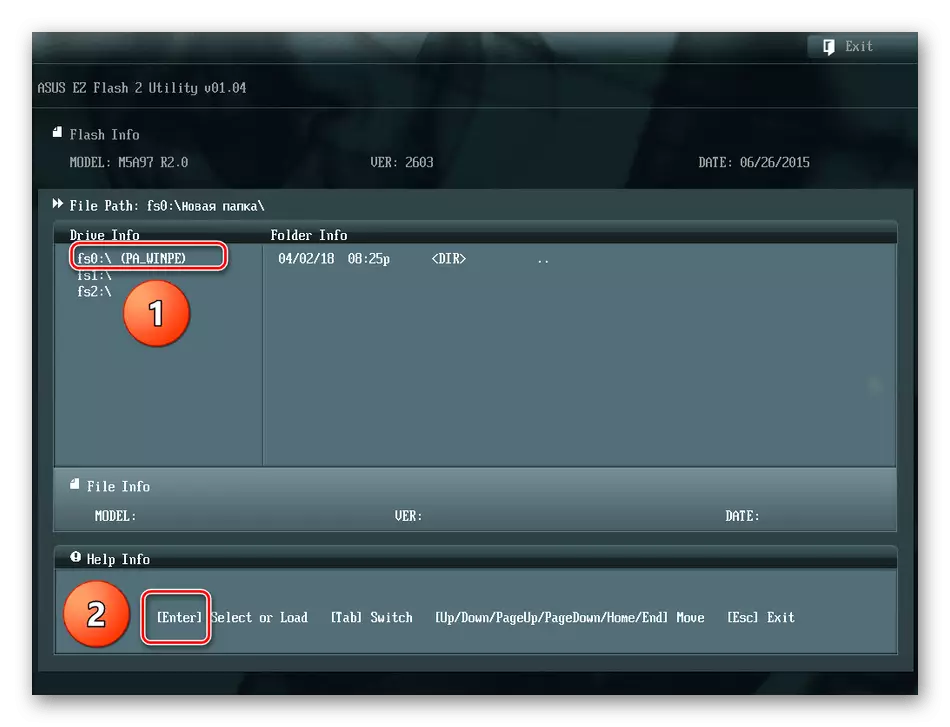
Դաս. Bios թարմացում
Մեթոդ 3. Համակարգչային ծայրամասերի լուծում
Այս սխալով BSOD- ի հայտնվելու եւս մեկ պատճառ է ծայրամասային սարքերի շահագործման ձախողումները, ինչպես ներքին, այնպես էլ արտաքին: Ալգորիթմը `նույնականացնելու եւ վերացնելու համար հետեւյալն է.
- Առաջին հերթին, համոզվեք, որ վերջին վարորդները տեղադրված են բոլոր բաղադրիչների համար (չիպսեթ, տեսանկարոտ քարտեր, ցանցային քարտ, աուդիո սարքավորումներ):
Կարդացեք ավելին. Վարորդների տեղադրումը MotherBoard- ի օրինակին
- Բացեք սարքի կառավարիչը նախընտրելի ցանկացած եղանակով եւ ստուգեք, որ ցուցակից սարքի կողքին չկա սխալի պատկերակներ:
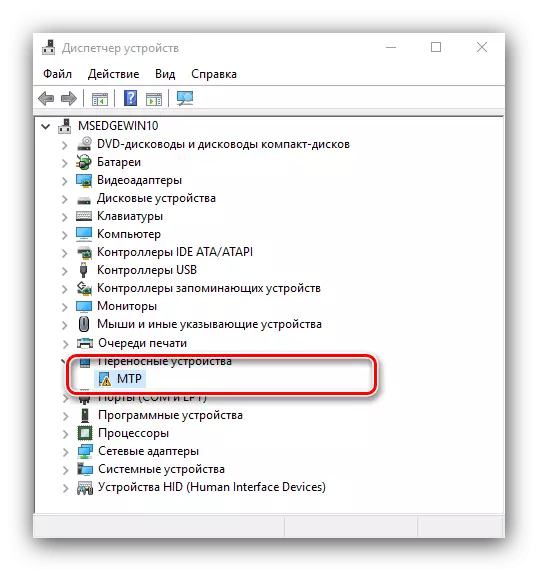
Խնդիրային սարքերը պետք է անջատված լինեն `սկսած ծրագրայինորեն (համատեքստի ընտրացանկի միջոցով) կամ ֆիզիկապես, որից հետո պետք է դիտարկել, թե սխալ է հայտնվելու: Եթե այն անհետացավ, ստուգեք սարքի համատեղելիությունը եւ համակարգչի այլ բաղադրիչները:
- Եթե դուք նոութբուքի սեփականատերն եք երկու վիդեո քարտերով (ինտեգրված եւ դիսկրետ), պատճառը կարող է բաղկացած լինել այս GPUS- ի հակամարտության մեջ: Դա լուծելու համար արժե անջատել ներկառուցված լուծումը:
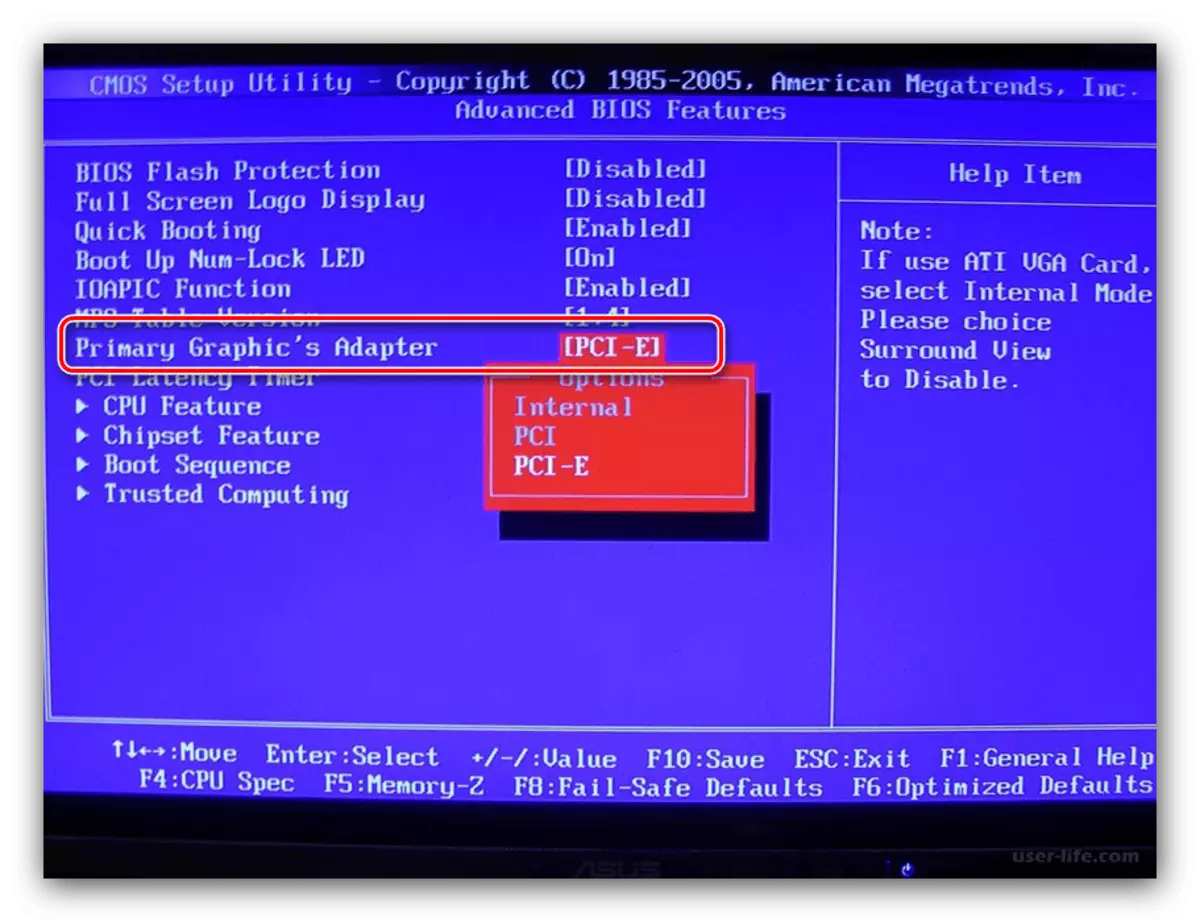
Դաս. Անջատեք ինտեգրված վիդեո քարտը Windows 10-ում
- Կարեւոր է նաեւ բաշխել RAM- ի եւ կոշտ սկավառակի արդյունավետությունը:
Դաս. RAM եւ HDD Performance Check in Windows 10-ում
- Հաճախ պատճառը բաղադրիչների ապարատային մեղքն է `մայր տախտակ, պրոցեսոր, հովացում, էլեկտրամատակարարում: Ստուգեք դրանք, ինչպես նաեւ մաքրեք համակարգիչը փոշուց:

Կարդացեք ավելին. Ինչպես մաքրել ձեր համակարգիչը
Մեթոդ 4. Հակամարտությունների վերացում
Խնդրի պատճառը կարող է բացառապես ծրագրավորված լինել, երբ OS- ում կա որեւէ մեկի կամ մեկ այլ ծրագրի միջեւ բախում:
- Հայտերի առաջին կատեգորիան, որը ունակ է զանգահարել ձախողված - հակավիրուսային: Պաշտպանիչ ծրագրակազմն աշխատում է ցածր մակարդակի համակարգով `ավելացնելով իր սեփական ծառայությունները դրան: Փորձեք անջատել կամ հեռացնել պաշտպանիչ ծրագիրը:
Կարդացեք ավելին. Անջատել եւ հեռացնել հակավիրուսային
- Արժե նաեւ ուշադրություն դարձնել վիրտուալ մեքենաներ, մասնավորապես VMware եւ VirtualBox- ի ստեղծման եւ կառավարման միջոցներին, քանի որ դրանք կարող են նաեւ լինել խնդրի աղբյուր: Եթե Hyper-V լուծույթը օգտագործվում է համակարգչում, ապա Hyper-V լուծույթը օգտագործվում է, ախտորոշիչ նպատակներով, արժե փորձել անջատել այն:
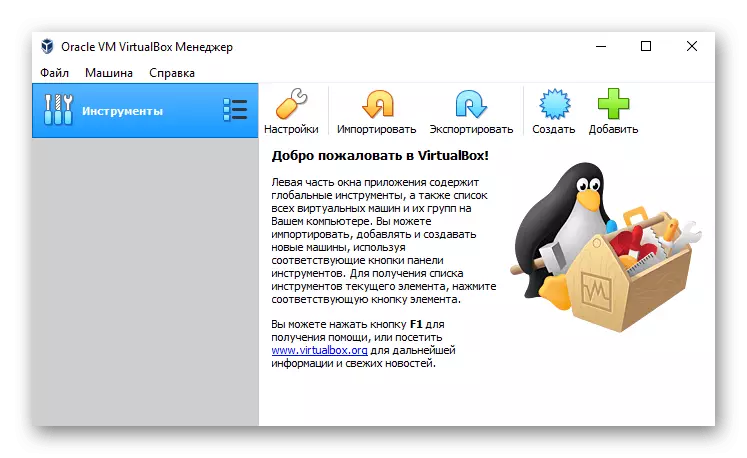
Մեթոդ 5. Համակարգի վերականգնում
Որոշ դեպքերում ձախողման աղբյուրը խախտում է ՕՀ-ի աշխատանքի մեջ որպես իր ամբողջ կամ մի քանի բաղադրիչ: Եթե վերը նշված մեթոդները չեն օգնում, փորձեք ստուգել համակարգի բաղադրիչների ամբողջականությունը եւ անհրաժեշտության դեպքում կատարել դրանց վերականգնումը:
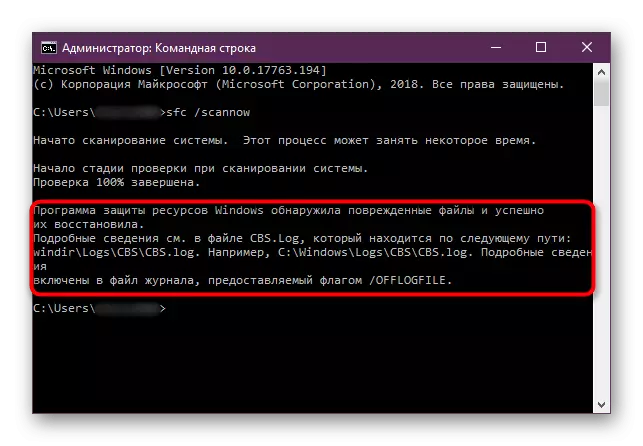
Դաս. Windows համակարգի ֆայլերի ստուգում եւ վերականգնում 10
Այսպիսով, մենք համարեցինք «Կապույտ էկրանը», երբ «Կապույտ էկրանը» հայտնվում է ժամացույցի_WatchDog_Timeout կոդով եւ այն մեթոդներով, որոնք կարող են վերացվել այս խնդրով:
